Với vô vàn nhiệm vụ, thời hạn và tài nguyên cần theo dõi, quản lý dự án đôi khi có thể gây choáng ngợp. Trong khi các nền tảng hào nhoáng hứa hẹn khả năng cộng tác liền mạch, trực quan hóa và tự động hóa, chúng không dành cho tất cả mọi người. Sẽ ra sao nếu giải pháp đã có sẵn trên máy tính của bạn? Vâng, chúng ta đang nói về Microsoft Excel.
Sự quen thuộc, kết hợp với tính linh hoạt, biến chương trình bảng tính này thành một công cụ cực kỳ hiệu quả để quản lý các dự án ở mọi quy mô. Hãy cùng tìm hiểu lý do tại sao Excel vẫn là một “nhà vô địch” trong lĩnh vực quản lý dự án, đặc biệt là đối với cộng đồng công nghệ và người dùng Việt Nam.
7. Giao Diện Quen Thuộc Và Dễ Tiếp Cận Với Mọi Người
Không Tốn Thời Gian Học Hỏi
Cho dù bạn sử dụng Basecamp, Asana, Jira, Airtable hay Monday.com, tất cả đều đòi hỏi một quá trình học hỏi nhất định. Với vai trò là người quản lý dự án, bạn có thể thành thạo việc điều hướng phần mềm, nhưng các thành viên trong nhóm của bạn có thể không quen thuộc như vậy.
Ngược lại, cấu trúc lưới ô và cột của Excel được công nhận trên toàn cầu. Ngay cả giữa các phiên bản Excel khác nhau, giao diện cốt lõi vẫn nhất quán. Hơn nữa, công cụ bảng tính này có sẵn trên mọi nền tảng mà bạn có thể nghĩ đến, từ Windows, macOS đến các ứng dụng di động, giúp việc tiếp cận trở nên cực kỳ thuận tiện cho bất kỳ ai muốn sử dụng Excel để quản lý dự án.
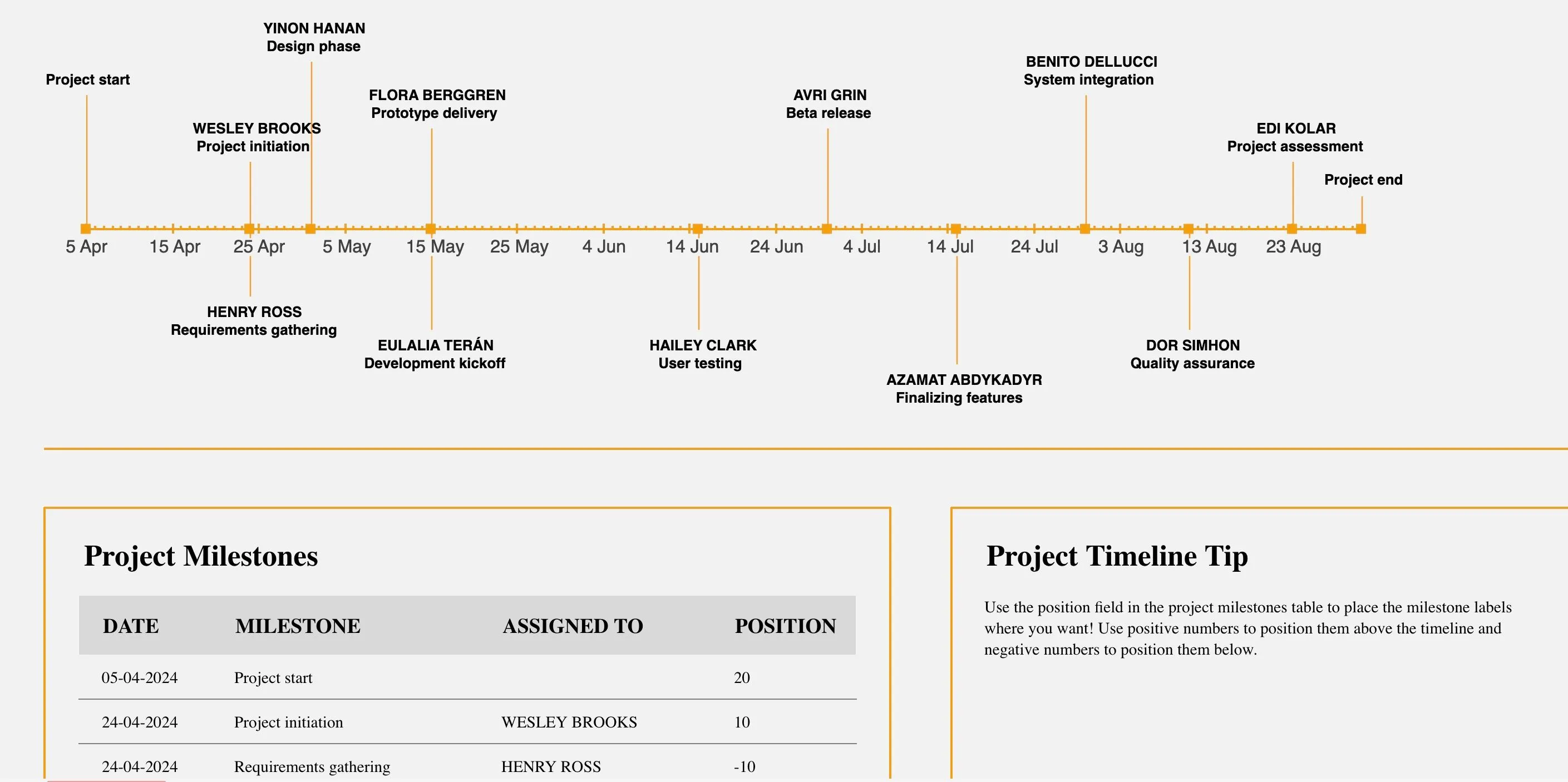 Giao diện quen thuộc của Excel với bảng mẫu quản lý dự án marketing
Giao diện quen thuộc của Excel với bảng mẫu quản lý dự án marketing
6. Tùy Biến Linh Hoạt Và Khả Năng Thích Ứng Cao
Làm Chủ Công Cụ, Không Để Công Cụ Điều Khiển
Đây là điểm mà Excel thực sự vượt trội so với các công cụ quản lý dự án truyền thống. Không giống như các ứng dụng tiêu chuẩn, bạn không cần phải đối phó với một cấu trúc được xác định trước. Bạn có thể tự thiết kế các cột và hàng, áp dụng định dạng để theo dõi chính xác dữ liệu mình yêu cầu. Hơn nữa, các dự án hiếm khi diễn ra đúng theo kế hoạch, và tính linh hoạt của Excel cho phép bạn dễ dàng điều chỉnh theo những thay đổi trong dòng thời gian.
Và nếu bạn có một dự án hiện có được thiết lập trong Trello hoặc Asana, việc xuất và nhập các tác vụ vào Excel không đòi hỏi kiến thức phức tạp. Nếu bạn xử lý các dự án lớn, bạn có thể chia nhỏ công việc thành nhiều trang tính hoặc sổ làm việc và liên kết chúng với nhau.
Ví dụ, nếu bạn điều hành một chiến dịch marketing cho cửa hàng sách, bạn có thể tạo một trang tính tiêu chuẩn với các chi tiết cần thiết. Khi các nỗ lực marketing của cửa hàng sách mở rộng, bạn có thể tạo các trang Excel riêng cho từng chiến dịch. Và nếu cửa hàng mở rộng ra nhiều địa điểm, hãy thêm một trang tính cho mỗi địa điểm và tổng hợp dữ liệu vào một trang tính tổng hợp để có cái nhìn toàn diện về dự án.
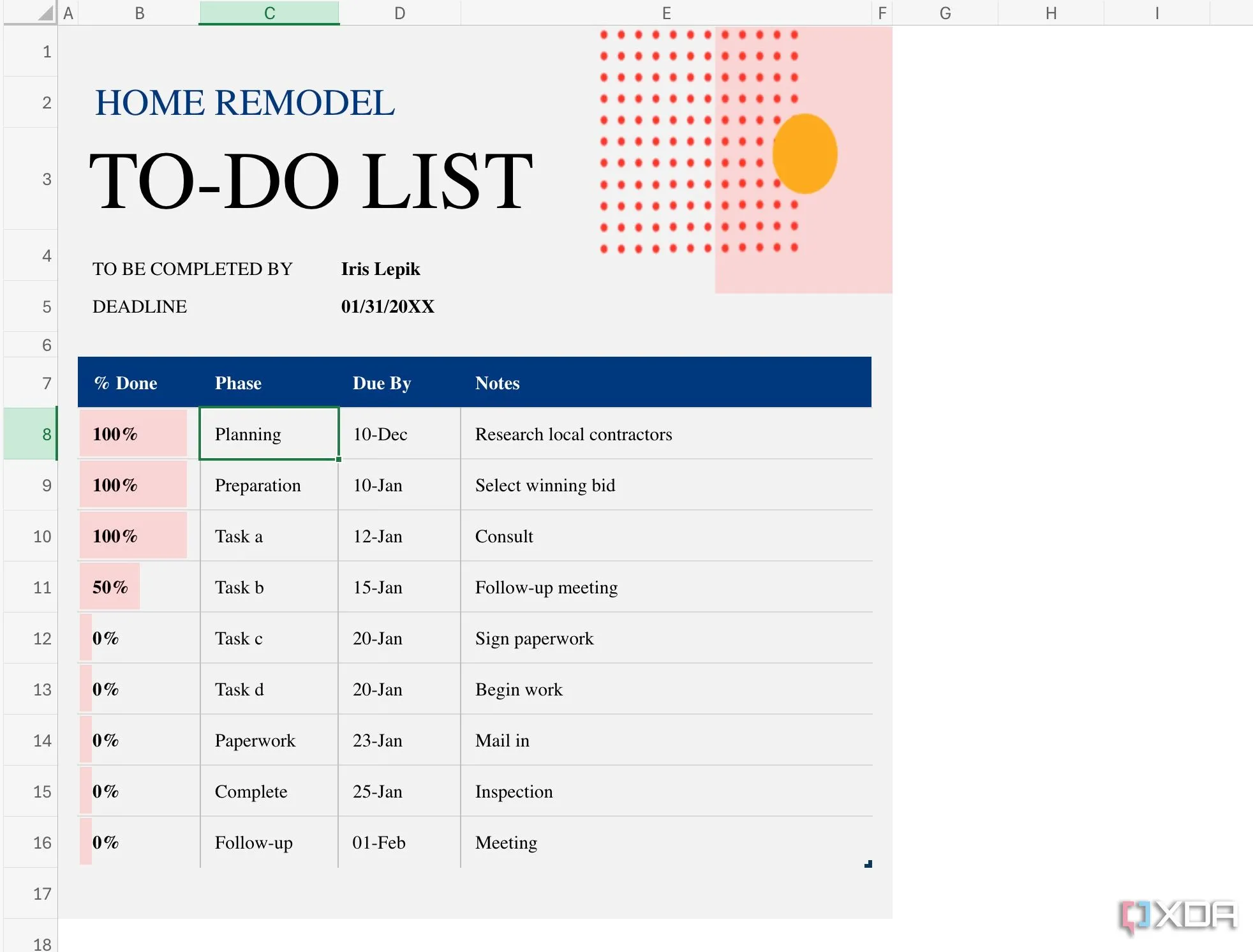 Biểu mẫu quản lý và lập kế hoạch dự án trong Excel thể hiện tính linh hoạt
Biểu mẫu quản lý và lập kế hoạch dự án trong Excel thể hiện tính linh hoạt
5. Kho Thư Viện Mẫu (Templates) Phong Phú
Tiết Kiệm Thời Gian Quý Báu
Hầu hết các ứng dụng quản lý dự án đều cung cấp một thư viện mẫu mạnh mẽ, và Excel cũng không ngoại lệ. Bạn có thể sử dụng thư viện mẫu chính thức hoặc khám phá các cửa hàng bên thứ ba như Etsy để tìm các mẫu quản lý dự án phù hợp. Thay vì bắt đầu từ đầu, các mẫu cung cấp một cấu trúc sẵn có, giúp giảm thời gian và công sức thiết lập ban đầu.
Là một người quản lý dự án, bạn có thể tập trung vào việc lập kế hoạch và thực hiện thay vì lo lắng về định dạng. Bạn thậm chí có thể tự tạo một cấu trúc quản lý dự án từ đầu, lưu nó dưới dạng mẫu và tái sử dụng cho tất cả các dự án trong tương lai, giúp tối ưu hóa quy trình làm việc và tăng năng suất.
4. Định Dạng Có Điều Kiện Và Phân Tích Dữ Liệu Mạnh Mẽ
Không Thiếu Tính Năng Quản Lý Dự Án Chuyên Nghiệp
Đây là một ưu điểm khác mà Excel ghi điểm cao hơn các công cụ quản lý dự án truyền thống. Thư viện hàm và công thức phong phú của Excel cho phép bạn thực hiện các phép tính phức tạp và phân tích dữ liệu dự án. Điều này bao gồm tính toán chi phí dự án, theo dõi tiến độ công việc và phân tích việc sử dụng tài nguyên hiệu quả.
Tuy nhiên, tính năng quản lý dự án yêu thích nhất của nhiều người là định dạng có điều kiện (Conditional Formatting). Nó cho phép bạn áp dụng các tùy chỉnh trực quan, chẳng hạn như màu sắc, biểu tượng và thanh dữ liệu cho các ô dựa trên các tiêu chí cụ thể. Chẳng hạn, một người quản lý dự án xây dựng đang sử dụng Excel để theo dõi tiến độ các nhiệm vụ khác nhau.
Người đó có thể tạo một cột “Trạng thái Nhiệm vụ” và thêm các giá trị như “Chưa Bắt đầu”, “Đang Thực hiện” và “Hoàn thành”. Họ có thể áp dụng định dạng có điều kiện để tô màu đỏ cho các nhiệm vụ “Chưa Bắt đầu”, màu vàng cho “Đang Thực hiện” và màu xanh lá cây cho “Hoàn thành”. Chỉ cần nhìn lướt qua, người quản lý dự án có thể nhanh chóng xác định nhiệm vụ nào đang đi đúng hướng và nhiệm vụ nào cần được chú ý.
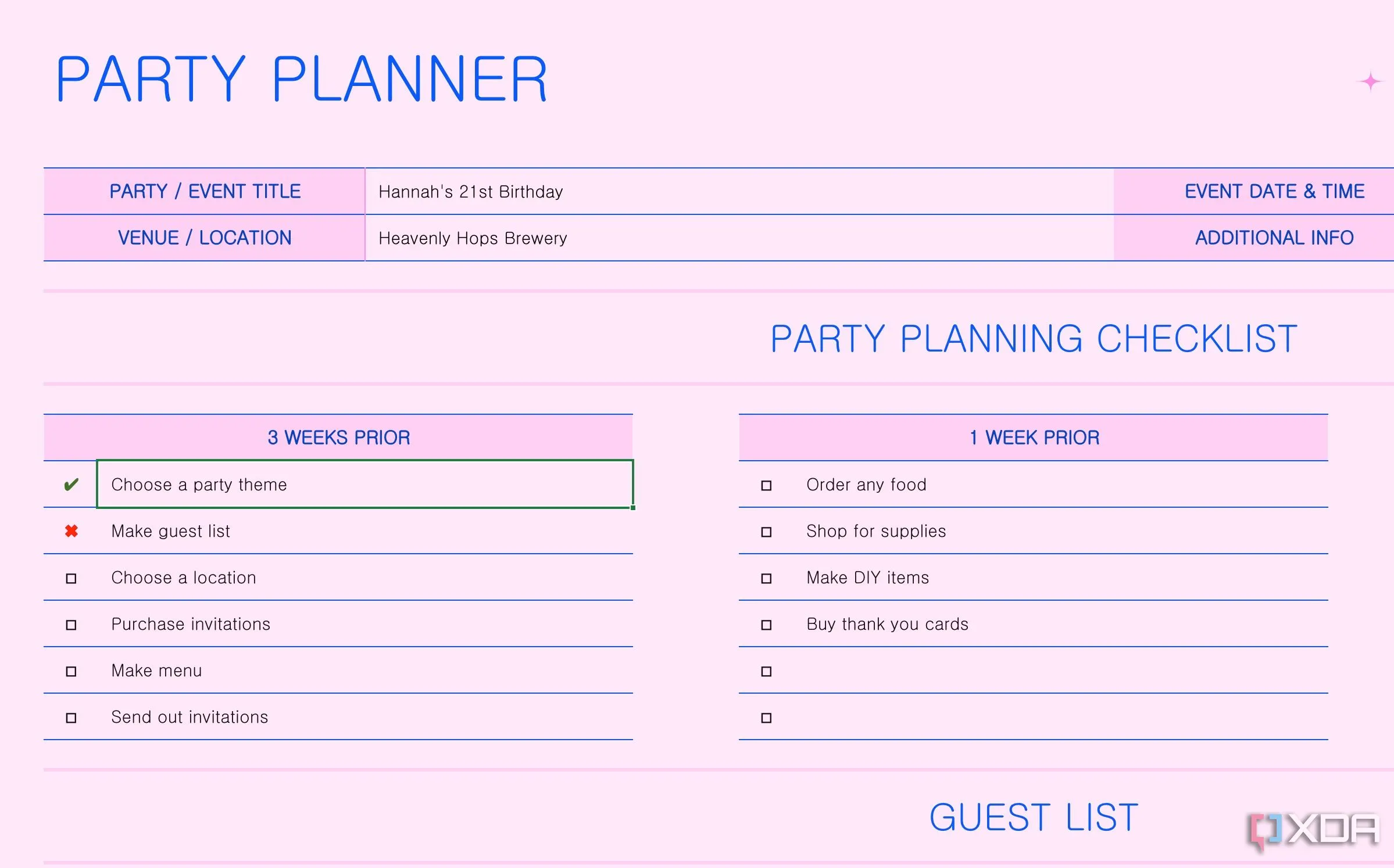 Tính năng định dạng có điều kiện của Excel giúp theo dõi tiến độ dự án
Tính năng định dạng có điều kiện của Excel giúp theo dõi tiến độ dự án
Chúng ta thậm chí còn chưa khám phá hết. Khả năng với định dạng có điều kiện là vô tận. Về phân tích dữ liệu, bạn có thể sử dụng Pivot Tables (Bảng tổng hợp) để tóm tắt và phân tích nhanh chóng lượng lớn dữ liệu dự án, giúp đưa ra các quyết định sáng suốt.
Giống như nhiều công cụ PM khác, Excel cũng có một tiện ích bổ sung AI được gọi là Copilot. Bạn có thể triệu hồi công cụ AI của Microsoft, đặt câu hỏi về các dự án của mình và nhận được câu trả lời phù hợp chỉ bằng các lệnh văn bản.
3. Biểu Đồ Gantt Và Dòng Thời Gian Trực Quan
Theo Dõi Tiến Độ Dự Án Như Một Chuyên Gia
Biểu đồ Gantt và dòng thời gian là những công cụ thiết yếu để quản lý dự án. Excel, mặc dù không phải là phần mềm PM chuyên dụng, vẫn có thể tạo và quản lý các biểu đồ này một cách hiệu quả. Các nhà quản lý dự án có thể dễ dàng theo dõi tiến độ bằng cách cập nhật trạng thái và thời lượng công việc trong biểu đồ Gantt.
Giả sử một nhóm đang lên kế hoạch cho một hội nghị lớn của công ty. Họ có thể tạo một trang tính Excel với các cột cho tên nhiệm vụ (chọn địa điểm, mời diễn giả, marketing, đăng ký), ngày bắt đầu, thời lượng và các phụ thuộc, sau đó sử dụng biểu đồ thanh xếp chồng để tạo biểu đồ Gantt, trực quan hóa lịch trình hội nghị một cách rõ ràng và khoa học.
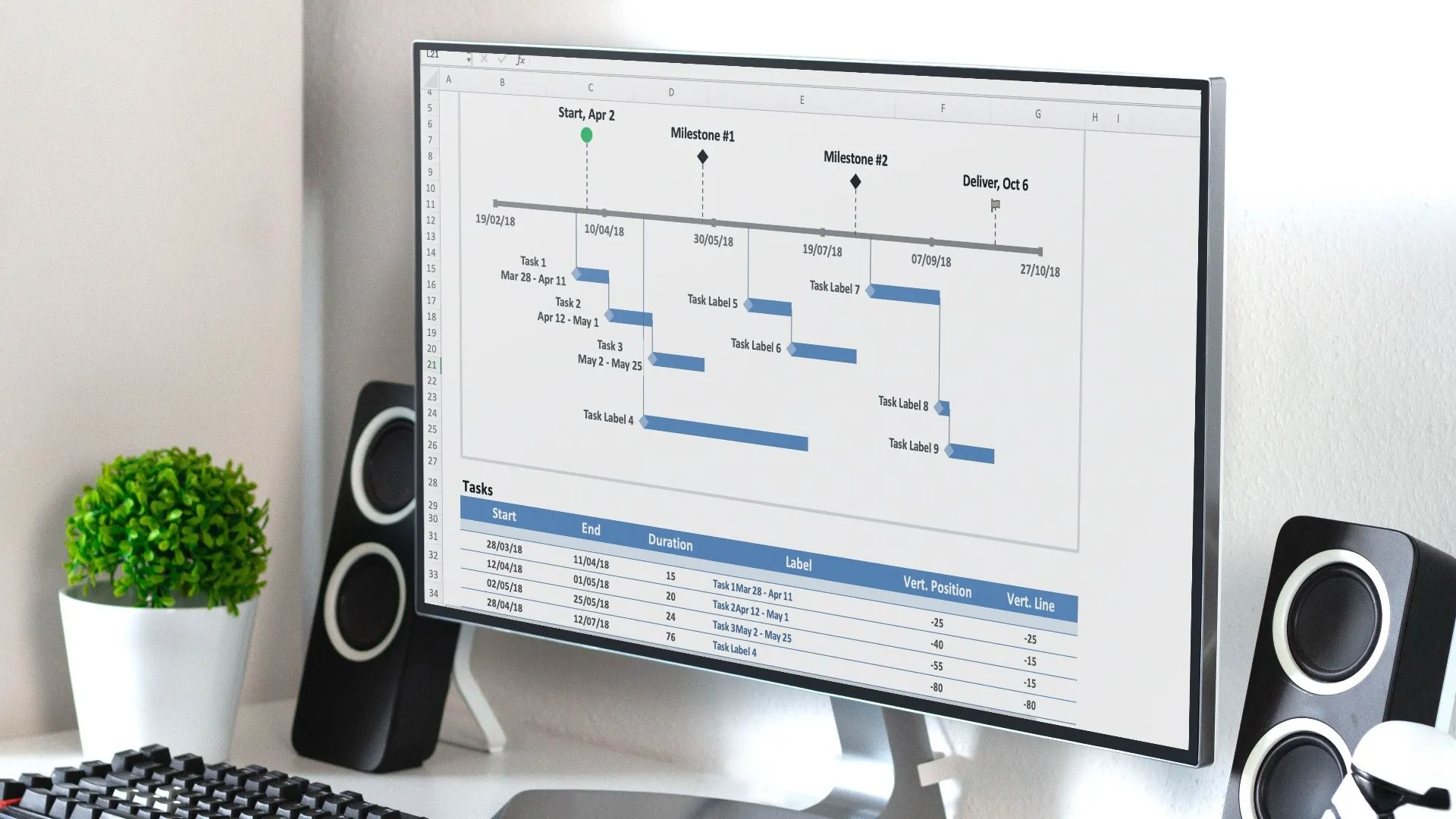 Biểu đồ Gantt và dòng thời gian được tạo trong Excel để quản lý dự án
Biểu đồ Gantt và dòng thời gian được tạo trong Excel để quản lý dự án
2. Khả Năng Cộng Tác Hiệu Quả
Quản Lý Dự Án Cùng Các Thành Viên Trong Nhóm
Mặc dù Excel không truyền thống nổi tiếng về khả năng cộng tác theo thời gian thực như các nền tảng quản lý dự án chuyên dụng (và Google Sheets), nhưng nó vẫn cung cấp một số tính năng để hỗ trợ làm việc nhóm hiệu quả. Bạn có thể tạo một sổ làm việc được chia sẻ bằng OneDrive hoặc Google Drive, theo dõi các thay đổi trong thời gian thực, và chèn nhận xét và ghi chú. Bạn thậm chí có thể thêm một trang tính README chuyên dụng để đảm bảo mọi người đều hiểu rõ mục tiêu dự án.
Ngoài ra, còn có tùy chọn bảo vệ bằng mật khẩu hoặc thêm ngày hết hạn cho trang tính Excel của bạn để giữ an toàn cho dữ liệu và tránh những ánh mắt tò mò.
 Giao diện Excel trên Windows 11 hiển thị bảng điều khiển dự án với nhiều biểu đồ
Giao diện Excel trên Windows 11 hiển thị bảng điều khiển dự án với nhiều biểu đồ
1. Giải Pháp Tiết Kiệm Chi Phí
Đi Kèm Với Microsoft 365
Microsoft 365 là bộ ứng dụng năng suất phổ biến nhất đối với các doanh nghiệp và chuyên gia. Nó cung cấp Outlook không quảng cáo, 1TB dung lượng lưu trữ OneDrive và các ứng dụng Office gốc, bao gồm Excel, cùng nhiều tính năng khác. Điều đó có nghĩa là bạn không cần phải trả thêm tiền cho một công cụ riêng biệt để quản lý dự án.
Xét cho cùng, hầu hết các công cụ quản lý dự án chuyên dụng đều có giá khoảng 10 USD mỗi người dùng mỗi tháng. Và khi bạn có hàng trăm thành viên trong nhóm, chi phí có thể nhanh chóng tăng lên hàng nghìn đô la mỗi tháng. Việc tận dụng Excel có sẵn trong gói Microsoft 365 giúp doanh nghiệp tiết kiệm một khoản đáng kể mà vẫn đảm bảo hiệu quả công việc.
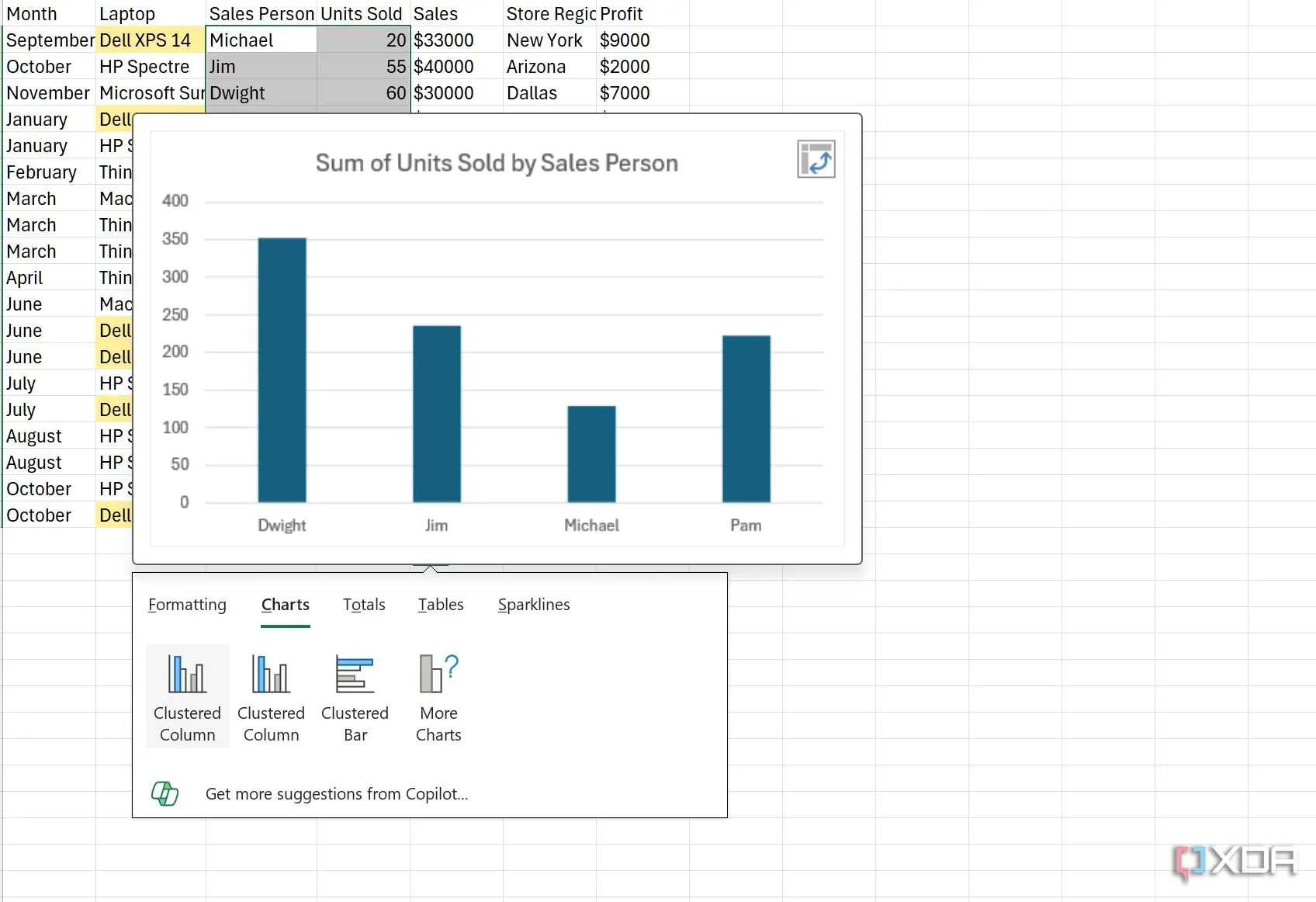 Chức năng Copilot trong Excel giúp tạo biểu đồ và phân tích dữ liệu dự án
Chức năng Copilot trong Excel giúp tạo biểu đồ và phân tích dữ liệu dự án
Quên Phần Mềm Quản Lý Dự Án Cao Cấp Đi!
Trước khi bạn đầu tư vào một nền tảng quản lý dự án khác, hãy xem xét kỹ hơn Microsoft Excel. Không giống như nhiều tùy chọn phần mềm PM, Excel mang đến cho bạn toàn quyền kiểm soát dữ liệu và cách trình bày nó. Công cụ này giúp đơn giản hóa sự phức tạp, loại bỏ đường cong học tập và tăng cường năng suất của nhóm bạn trong thời gian ngắn.
Nếu bạn đang xử lý một dự án phức tạp, bảng tính của bạn có thể sớm có một số cơ sở dữ liệu lớn. Khothuthuat.net cũng có các bài viết khác về những mẹo hàng đầu để xử lý các tập dữ liệu lớn trong Excel như một chuyên gia, giúp bạn khai thác tối đa tiềm năng của công cụ mạnh mẽ này.


